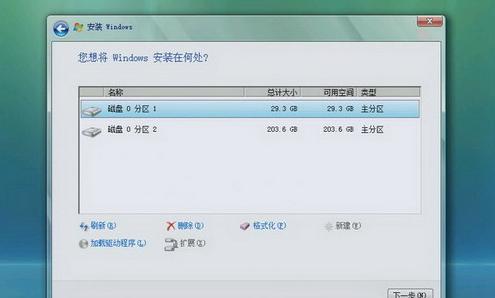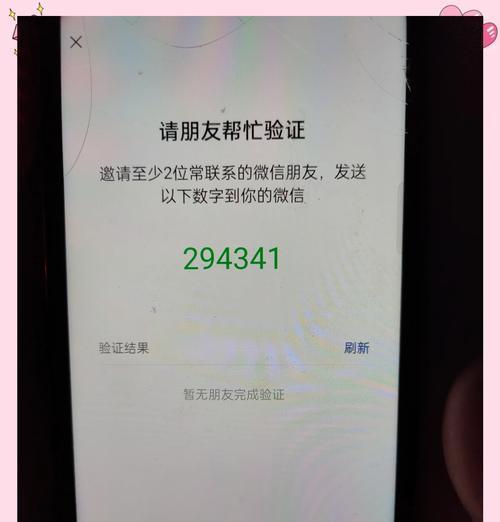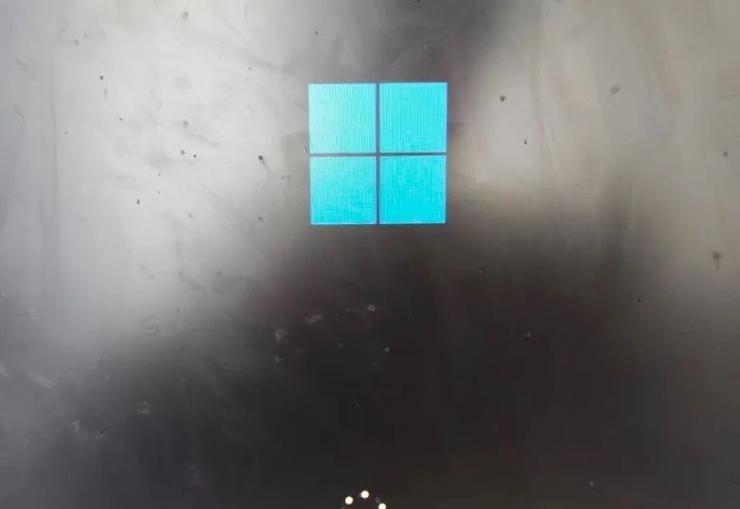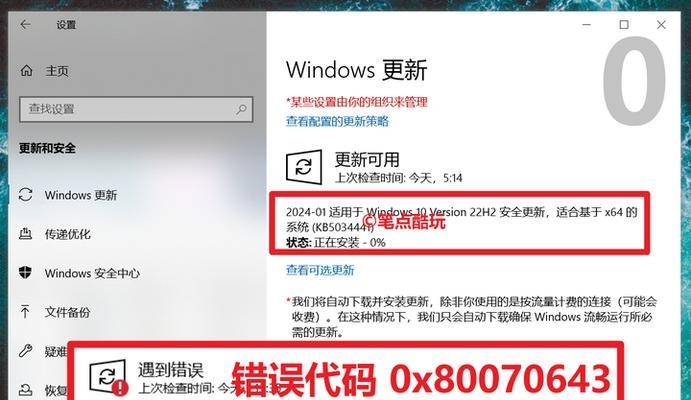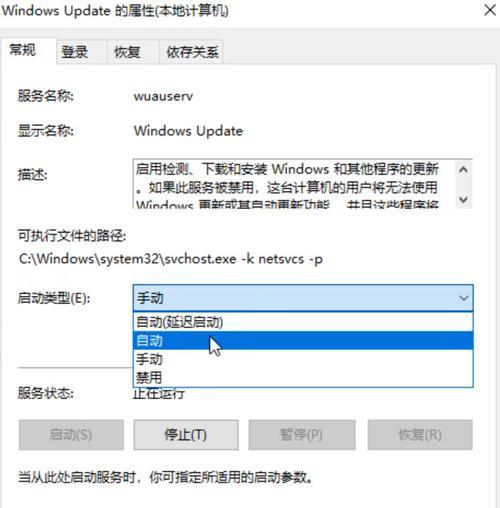在计算机操作系统安装过程中,使用光盘是一种常见的方式。然而,市面上的装机光盘通常功能单一,无法满足个性化需求。本文将为大家介绍如何制作一张属于自己的装机光盘,以实现更高效、便捷的安装体验。
准备工作:获取所需软件和设备
我们需要准备一台可供操作的计算机,以及一张可写入光盘的空白CD或DVD光盘。还需要下载并安装一款光盘刻录软件,如Nero、ImgBurn等。这些软件可以从官方网站或软件下载平台免费获取。
选择合适的操作系统镜像文件
根据个人需求和偏好,选择一款适合自己的操作系统镜像文件。可以从官方网站或其他可信赖的资源网站下载到最新版本的操作系统镜像文件,如Windows、Linux等。确保镜像文件的完整性和安全性。
安装光盘刻录软件并打开
将之前下载的光盘刻录软件安装到计算机上,并打开软件。在软件界面中找到“刻录”或“写入”等相关选项,准备开始制作自己的装机光盘。
插入空白光盘并选择镜像文件
将准备好的空白光盘插入计算机的光驱中,然后在光盘刻录软件界面上选择“添加镜像文件”或类似选项,找到之前下载好的操作系统镜像文件,进行导入。
设置刻录参数
根据个人需求,设置光盘刻录的参数,如刻录速度、目标光驱等。建议选择较低的刻录速度以确保光盘的质量和稳定性。
开始刻录
点击光盘刻录软件界面上的“开始”或类似选项,开始进行光盘刻录。过程可能需要一定时间,请耐心等待。
验证刻录结果
刻录完成后,光盘刻录软件通常会自动进行验证。如果没有自动验证功能,可以手动进行验证,确保光盘中的文件与源镜像文件完全一致,以避免安装过程中出现问题。
测试光盘的可引导性
将制作好的装机光盘插入一台需要安装操作系统的计算机,并设置计算机从光驱启动。如果能够正常引导进入操作系统安装界面,则说明光盘制作成功。
个性化定制:添加驱动程序和常用软件
根据自己的需求,可以将一些常用的驱动程序和软件添加到装机光盘中。这样,在安装操作系统后,驱动程序和常用软件可以一并安装,节省后续安装的时间和精力。
制作多合一装机光盘
如果需要安装多个不同的操作系统,可以将它们的镜像文件全部添加到光盘中,制作成一个多合一的装机光盘。这样在安装时可以方便地选择需要安装的系统,提高效率。
备份装机光盘
制作好的装机光盘可以备份到电脑硬盘、U盘或其他存储设备中,以备不时之需。备份光盘可以防止原始光盘损坏或丢失时无法进行安装。
制作USB启动盘
如果计算机没有光驱,或者希望使用U盘进行安装,可以将制作好的装机光盘转化为USB启动盘。使用光盘刻录软件中的相关功能,将光盘中的文件写入U盘,即可得到一个可用于启动安装的USB启动盘。
制作网络安装版光盘
除了传统的光盘安装方式,还可以制作网络安装版光盘。通过将操作系统镜像文件和网络安装程序结合,制作成一个能够通过局域网或互联网进行安装的光盘。
分享装机光盘
当你成功制作了一张属于自己的装机光盘,可以分享给其他需要安装系统的朋友或同事,让他们也享受到高效便捷的安装体验。
制作装机光盘是一个相对简单但非常实用的技能,它能够提高操作系统安装的效率和便捷性。通过本文介绍的步骤和技巧,相信大家能够轻松地制作出属于自己的装机光盘,从而让安装过程更加高效和个性化。